我所認識的剪輯是什麼
一個完全對剪輯技術沒有任何概念的人,對於剪輯的印象就是使用專業的創作軟體,例如 Premiere Pro 或是 iMovie,一個影格一個影格的調整,在零點幾秒內的範圍控制影像。
剪輯需要準備很多圖片素材,準備影片素材、還有各種音效、音樂、特效素材等等。
還得再加上天馬行空的想像力,還要能實際產出作品的技術和組織能力。
影片創作感覺比寫出一篇文圖並茂的文章難太多了。
為什麼要使用 FlexClip
以前從來沒想過認真的架設網站,開始走一段時間後,不知哪來的自信,覺得也可以自學剪輯視頻。
初次打開 iMovie 看看,iMovie 是蘋果系統提供的免費剪輯軟體,聽說介面簡單易用,適合初學者,5 分鐘入門,20 分鐘完成第一個影片。
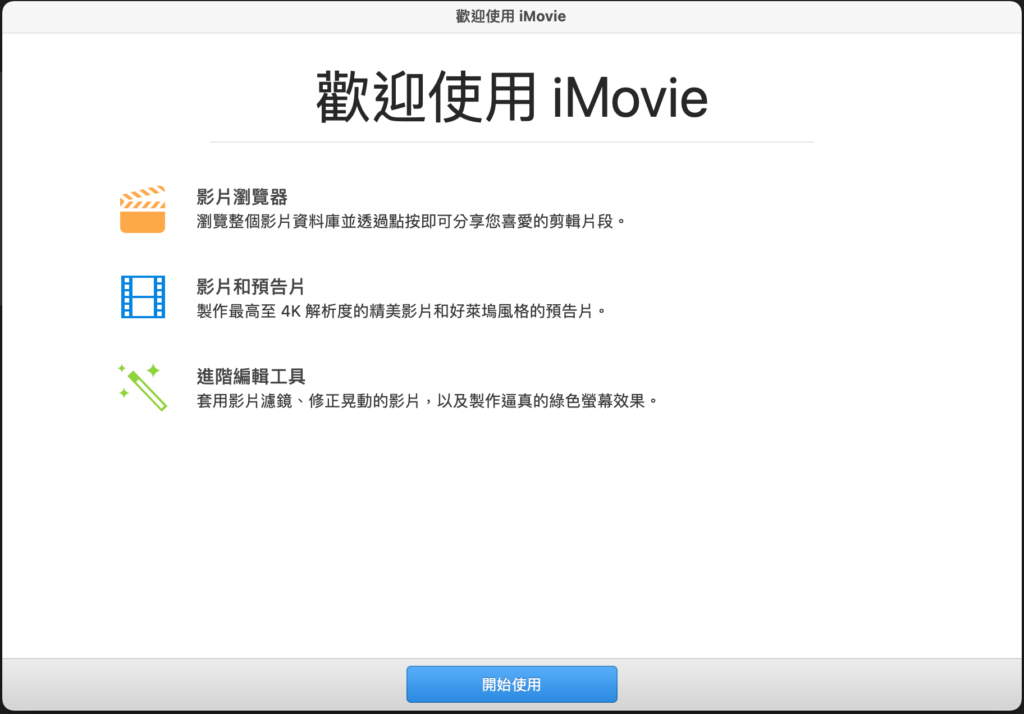
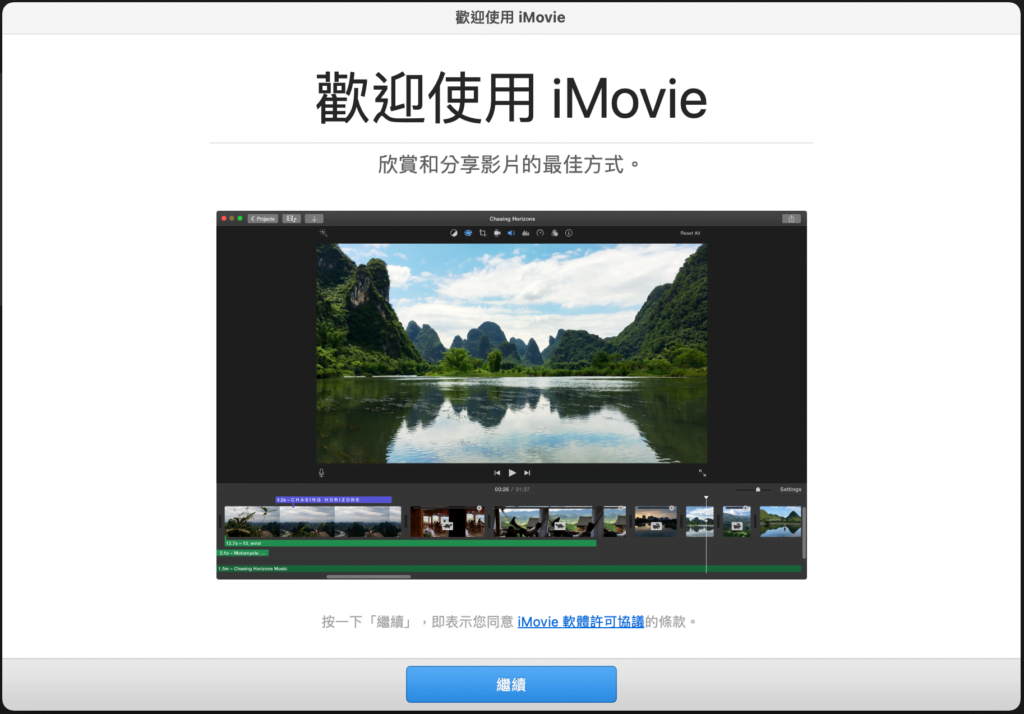
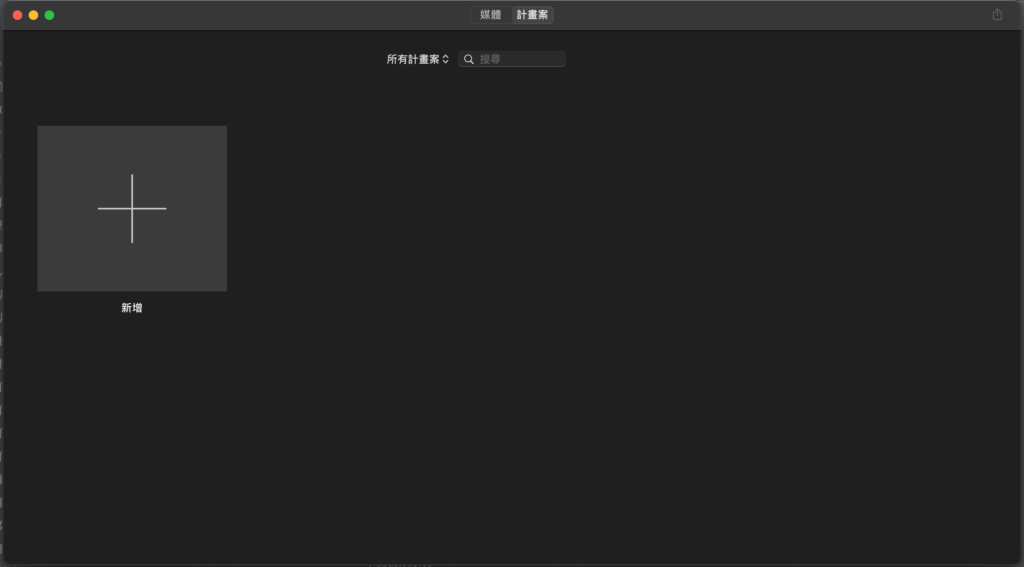
…看了看,還是算了…(也放棄太快)!
iMovie 適合初學者,但如果還是腦袋一片空白,可以試試 FlexClip。
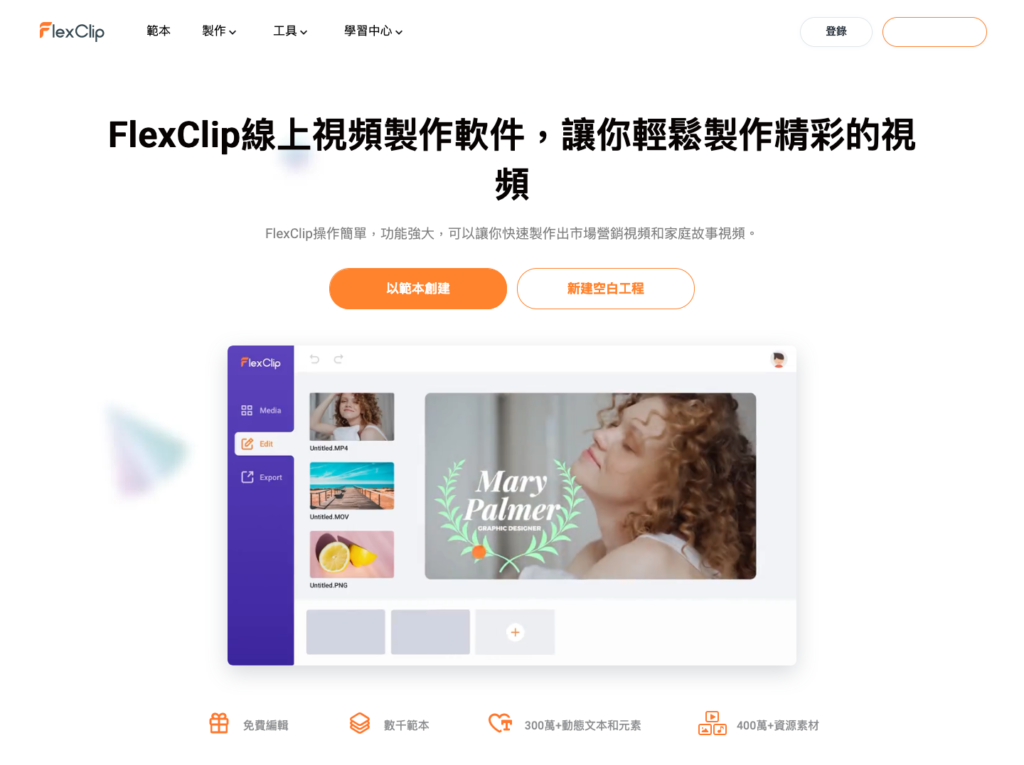
感謝 FlexClip 提供的商業套餐,讓我能一窺專業剪輯工具,開啟影像編輯初體驗。
看一下範本,如果要自學達到這樣的成果,應該大半年過去了。
觀察一下商業套餐的差異,可以大概了解製作專業視頻需要什麼條件。
高解析度的影片
專業影片當然要解析度高一點,商業套餐最高支援 1080p 高清下載。
不限制使用素材庫
FlexClip 擁有數千個範本和 400 萬 + 資源素材,這些素材都是高清品質,商業套餐無限使用。
無限儲存專案
在產出最後的視頻前,一定有很多實驗視頻,每個視頻都需要儲存可供編輯,或當成版本控制,商業套餐可以無限制的儲存專案使用。
可製作長達 30 分鐘的視頻
要製作長達 30 分鐘的視頻並不容易,但在 FlexClip 的方便操作下,和大量的範本組合,製作 30 分鐘的高品質視頻,感覺沒那麼遙遠。
自定義浮水印
免費軟體通常會加上軟體品牌的浮水印,商業套餐可移除 FlexClip 浮水印,並加上自定義的浮水印。
無 FlexClip 商標介紹
免費版本有個缺點,就是開頭會有 FlexClip 片頭,只要升級到基本套餐,就可移除 FlexClip 片頭,並擁有自定義的浮水印。
100G 雲端儲存空間
除了 FlexClip 本身提供的超大量素材,我們也可以上傳自己的素材,不管是圖片、影像、音樂等等,商業套餐提供 100G 容量供您使用。
看來要製作高質量影片,需要準備的東西還不少。
有大量影片創作,視頻剪輯需求的話,商業套餐是還不錯的選擇,光是為了尋找可自由使用的素材、音樂,就可以節省很多時間了。
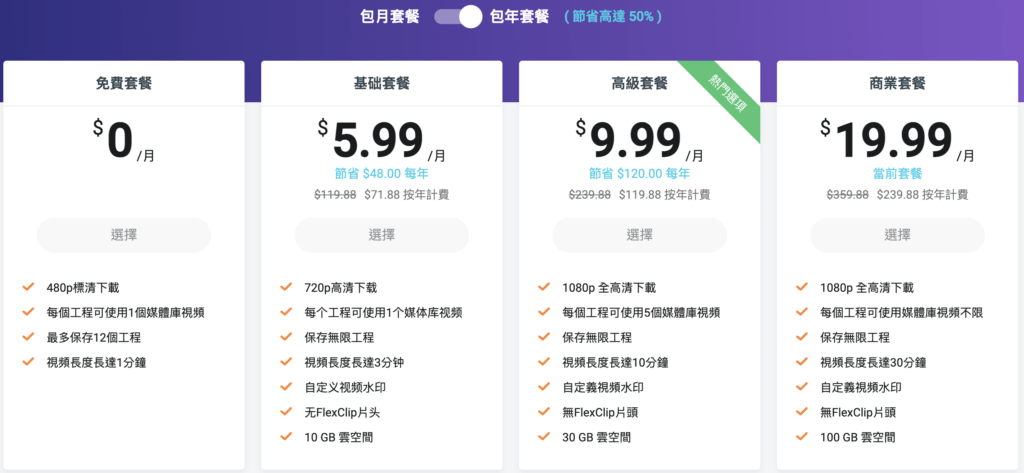
FlexClip 基本操作區塊
熟悉 FlexClip 基本的三個區塊運作,基本上就可以完全運用這套軟體。
1.素材庫
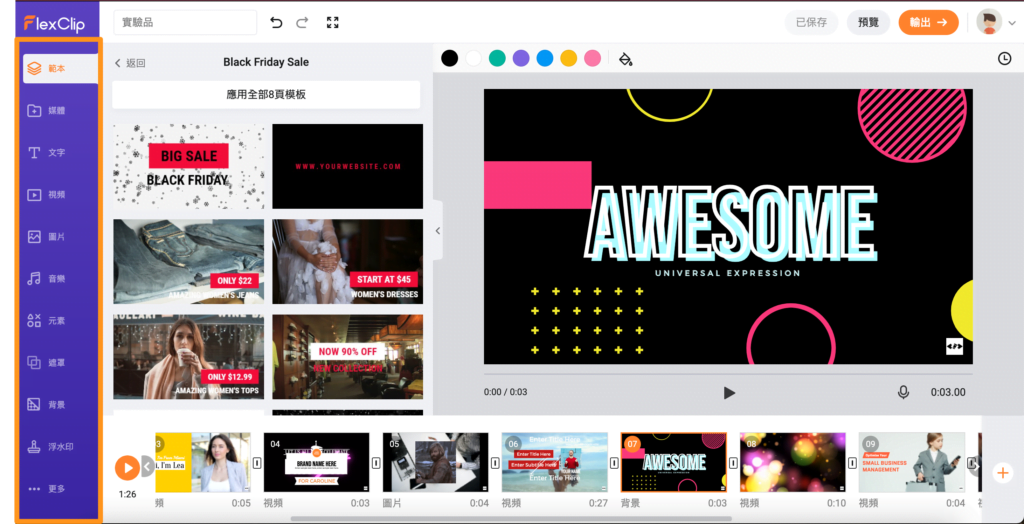
在不清楚如何開始的狀況下,就先熟悉所有的素材庫,看著這些會動的素材庫,隨意選擇拉到主編輯區,很有製作視頻的感覺。
左邊就是所有素材庫的類別:
範本
快速產生各種視頻的利器。
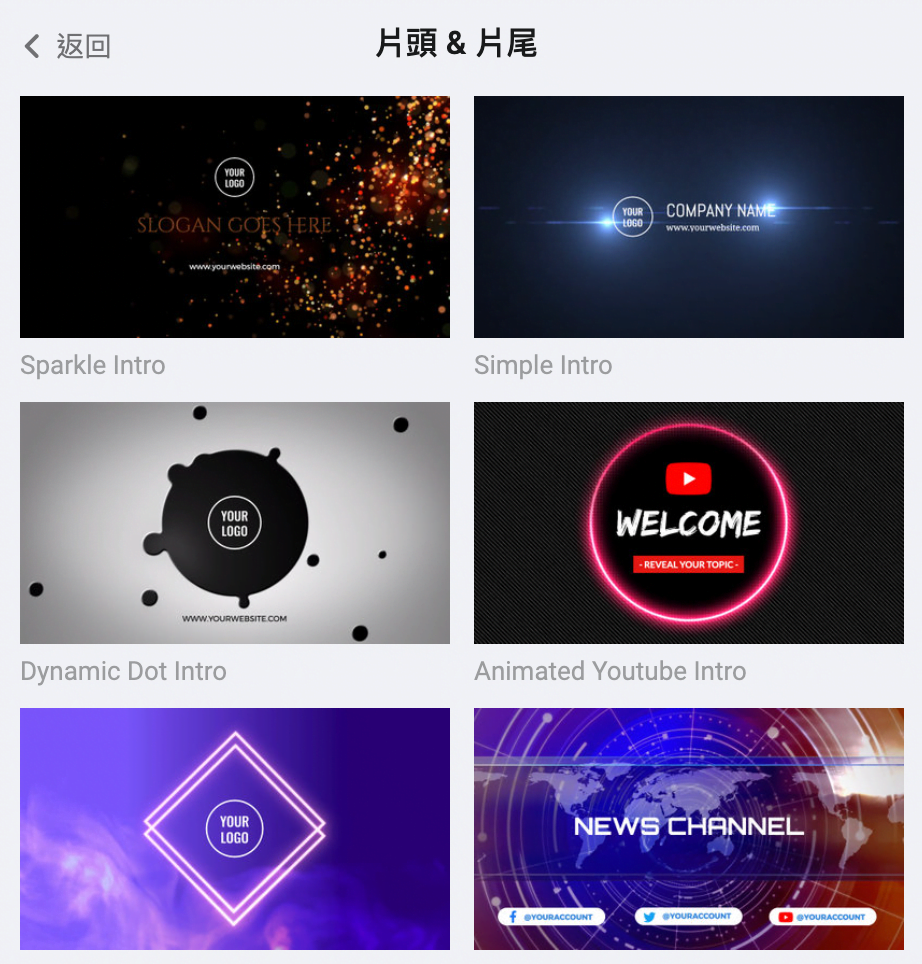
媒體
可以上傳自己的素材,或是直接螢幕錄製。
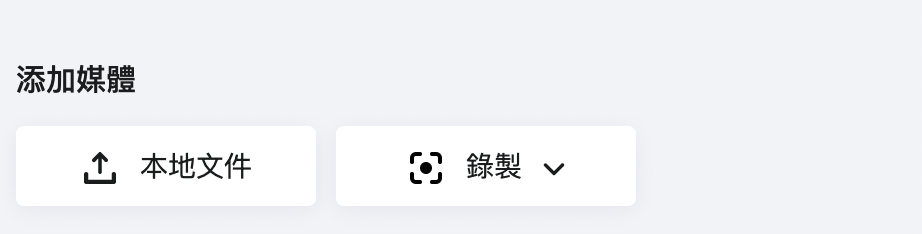
文字
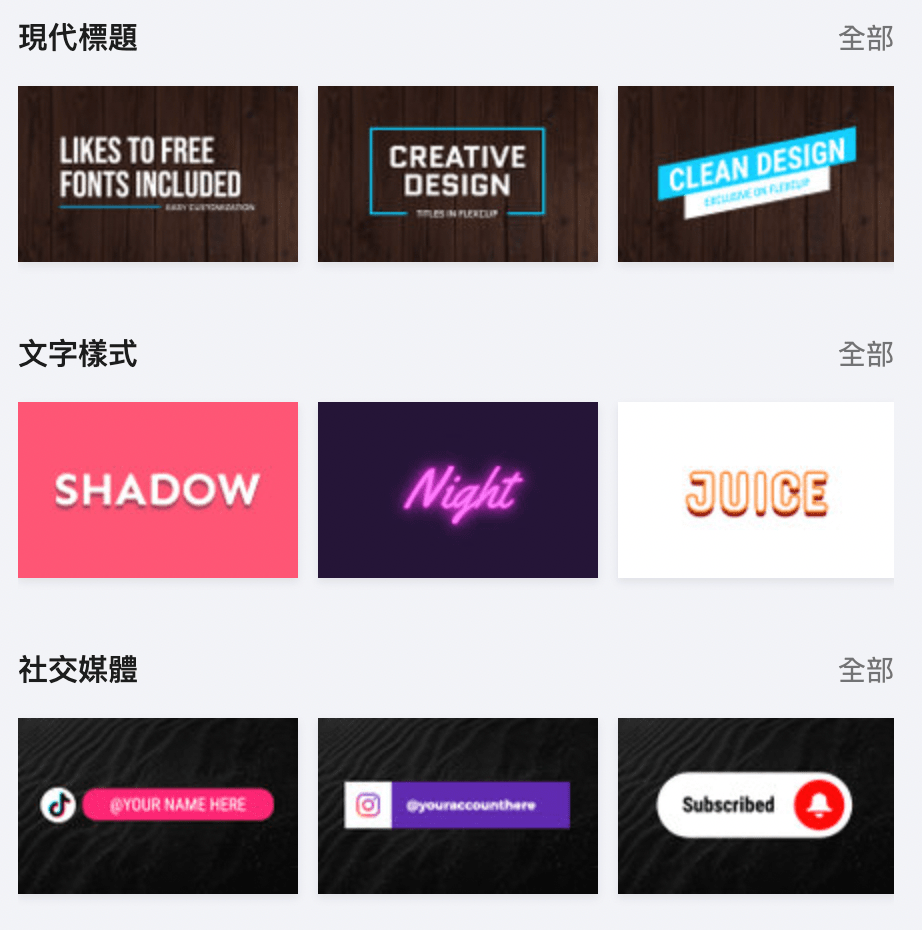
視頻
各種視頻素材,可大幅節省製作素材時間。
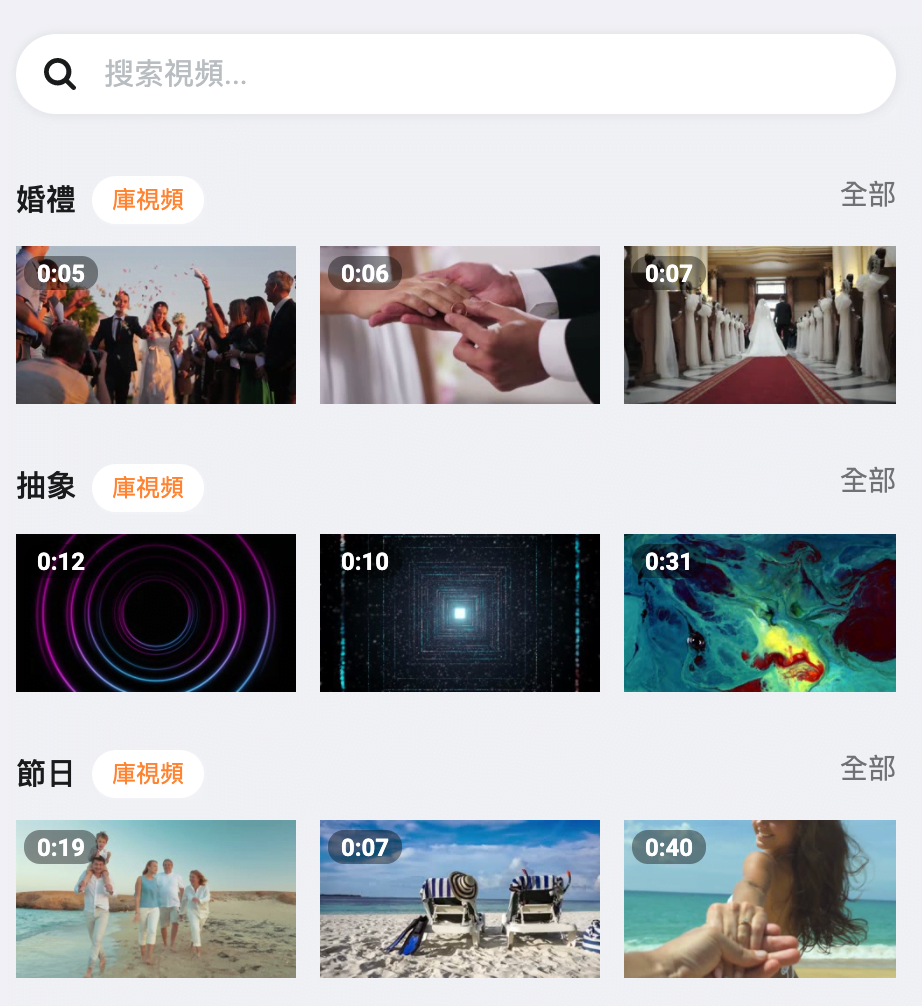
圖片
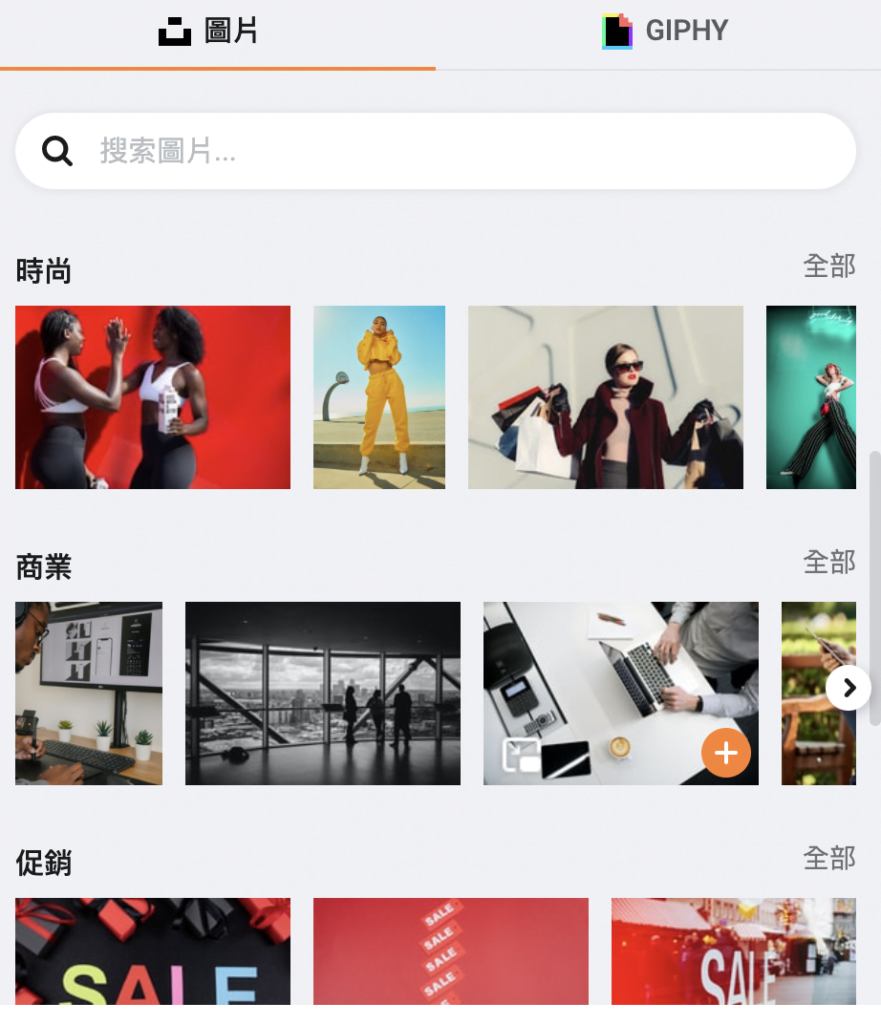
音樂
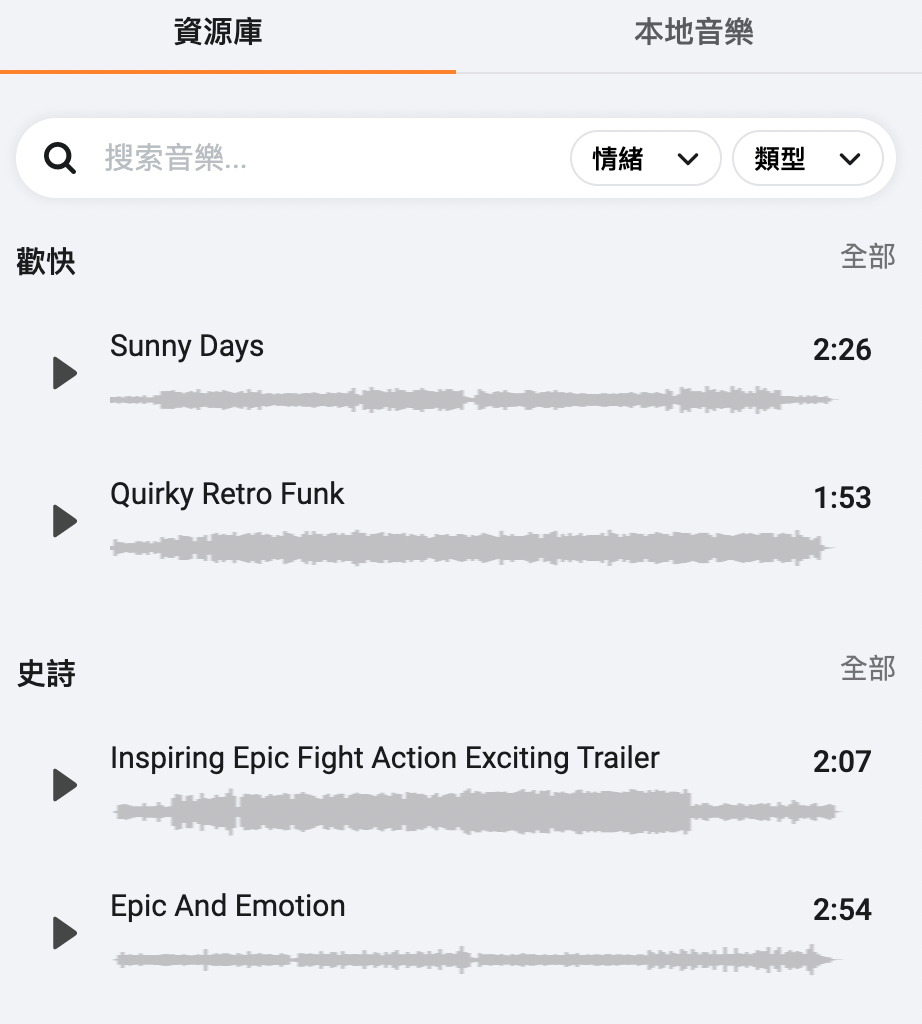
元素
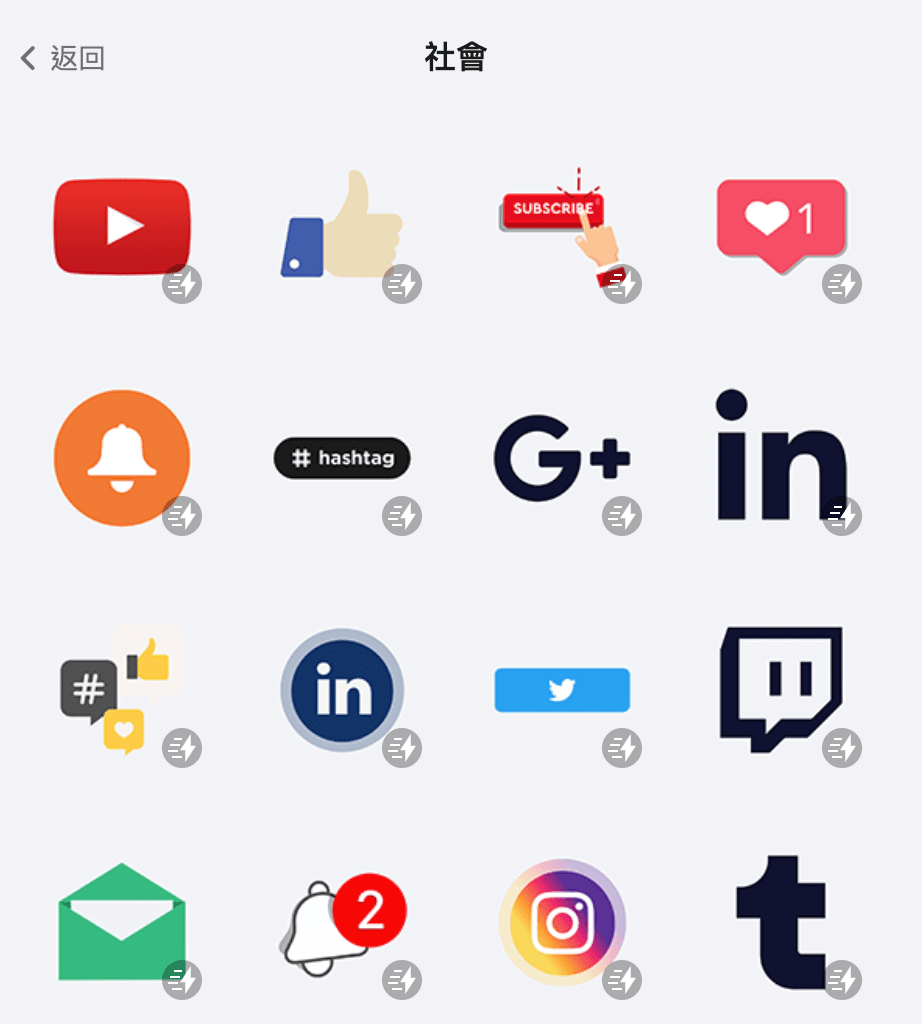
遮罩
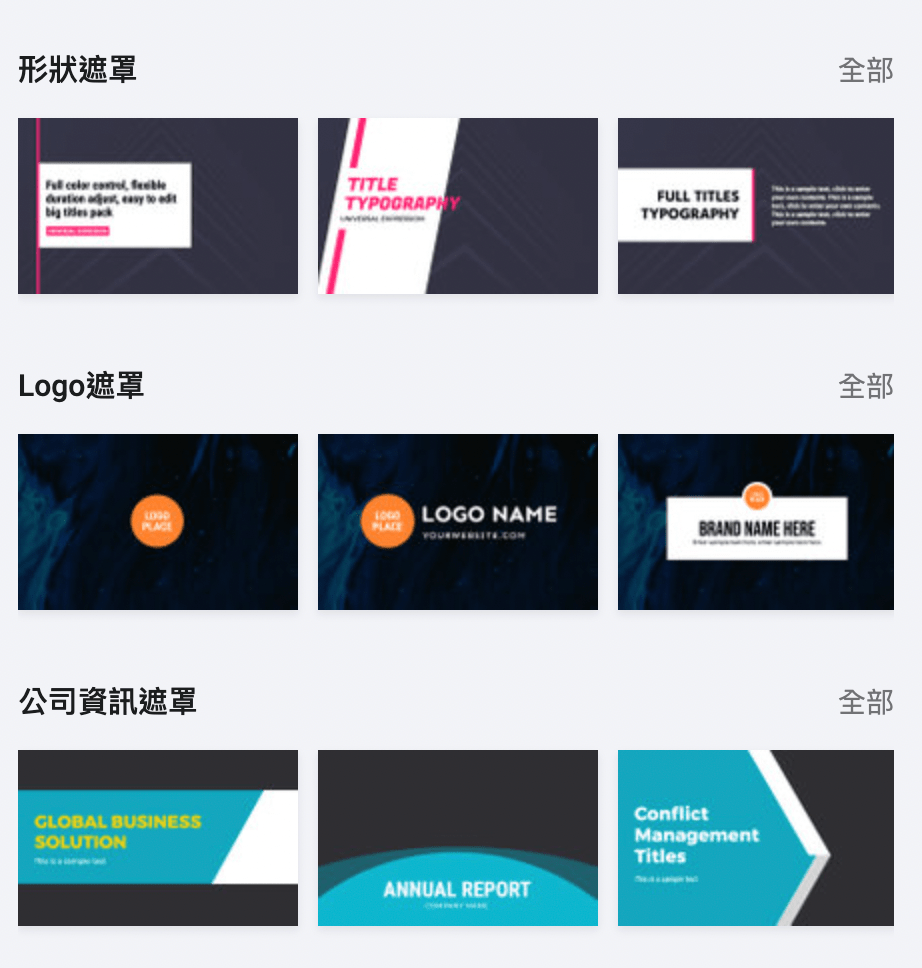
背景
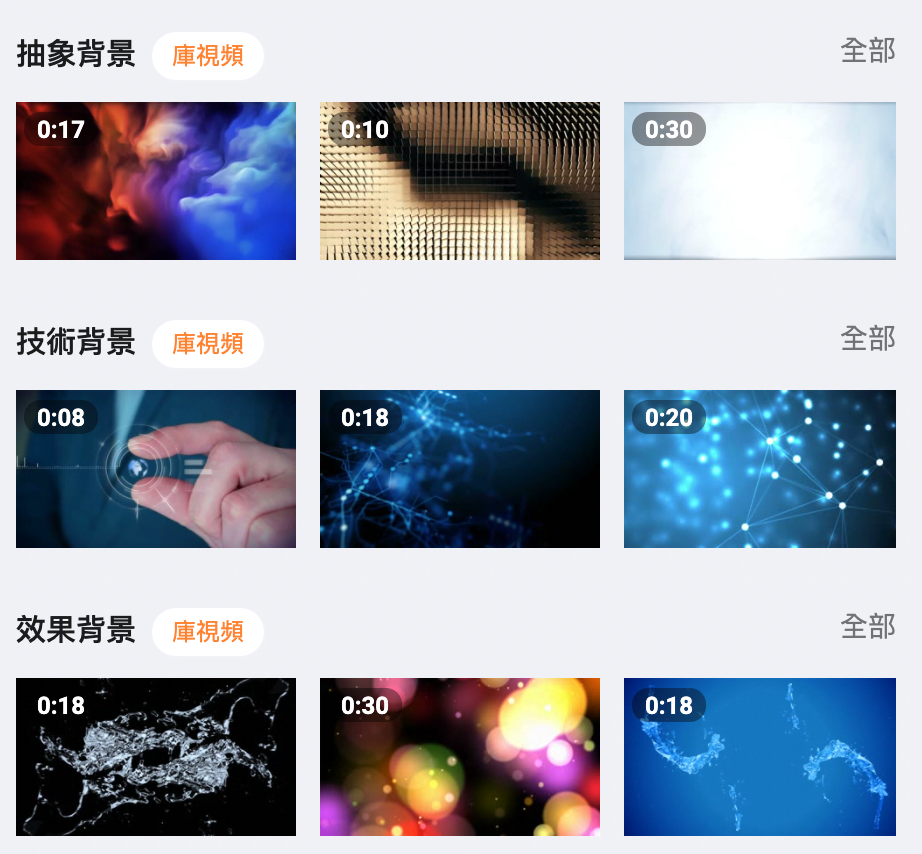
浮水印
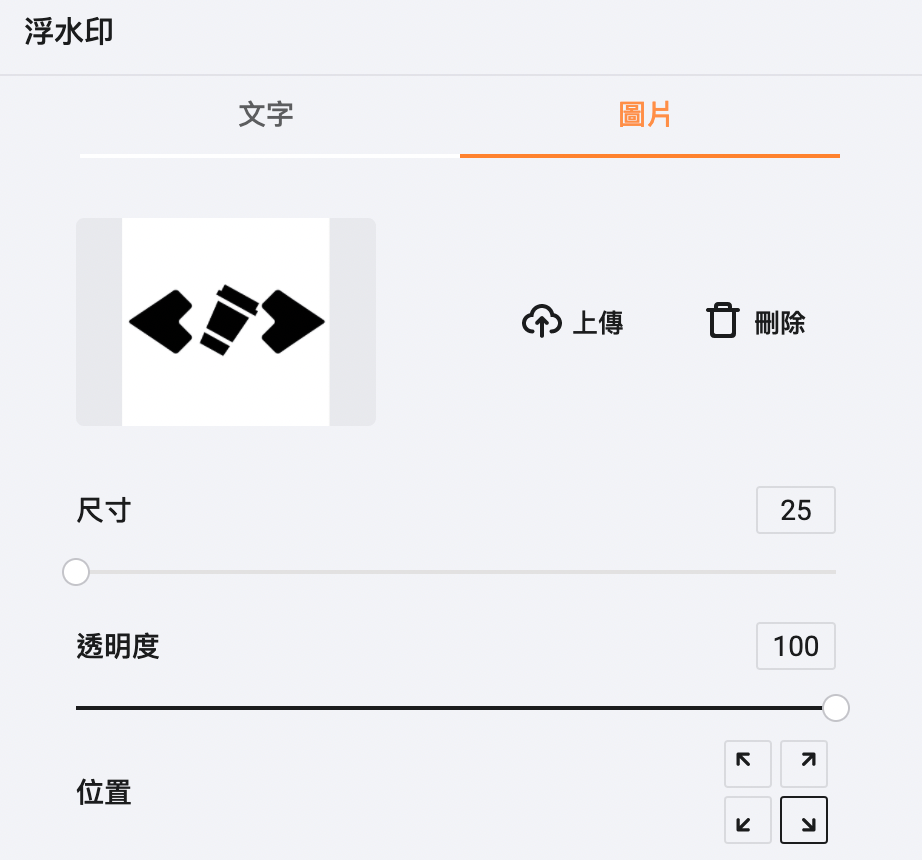
更多(比例)
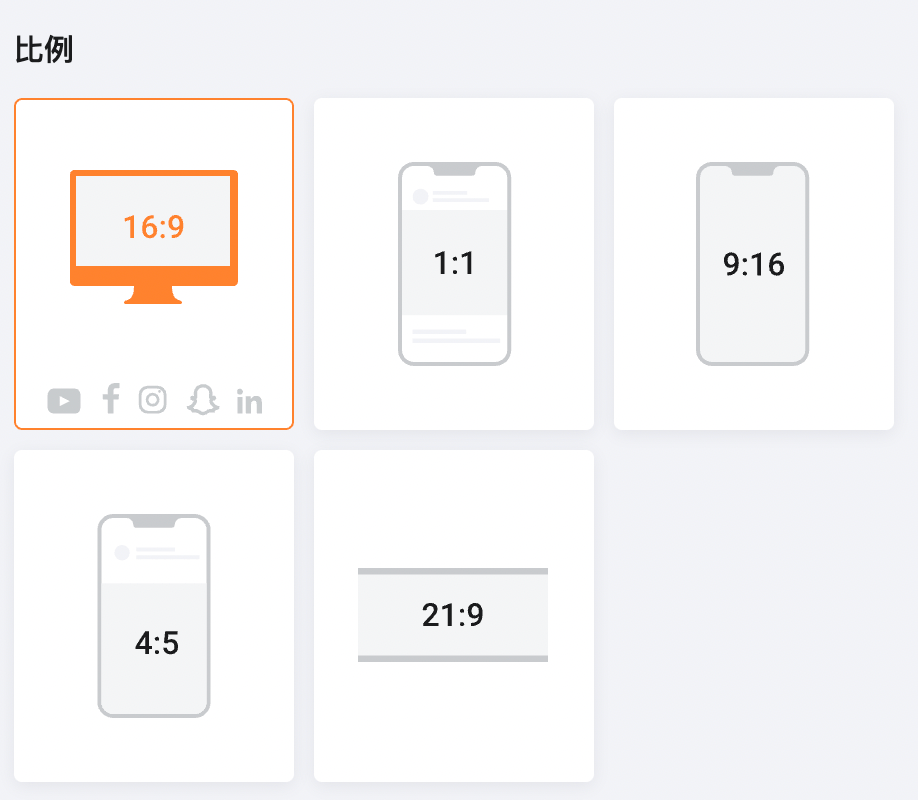
2.主編輯區
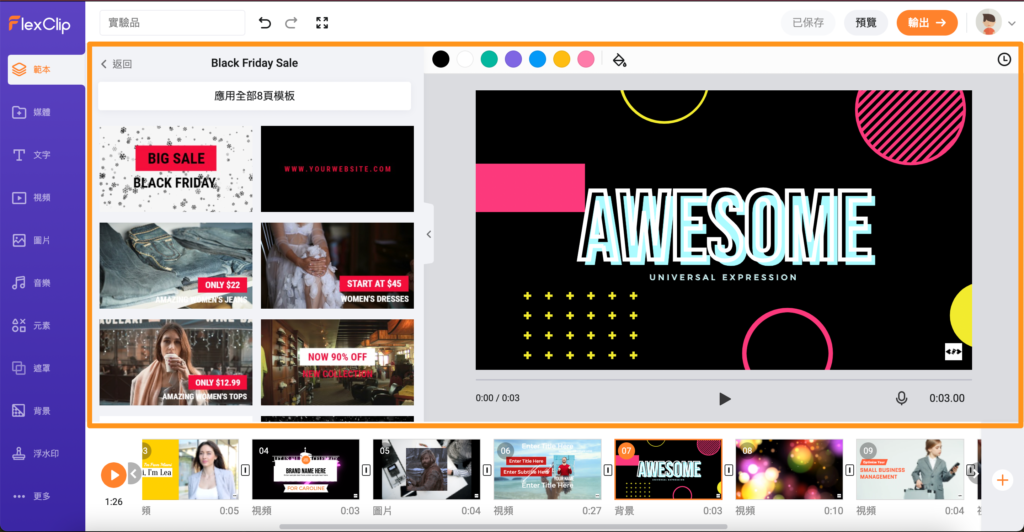
依據目前編輯的素材,會自動切換各種可編輯功能。
編輯背景或視頻時,可以調整
- 縮放
- 旋轉和翻轉
- 濾鏡
- 調整
- 倍速
編輯文字時可以編輯
- 字型
- 大小
- 顏色等等
依據素材,還可以調整動畫效果,分割或延長視頻長度等等。
3.分鏡表
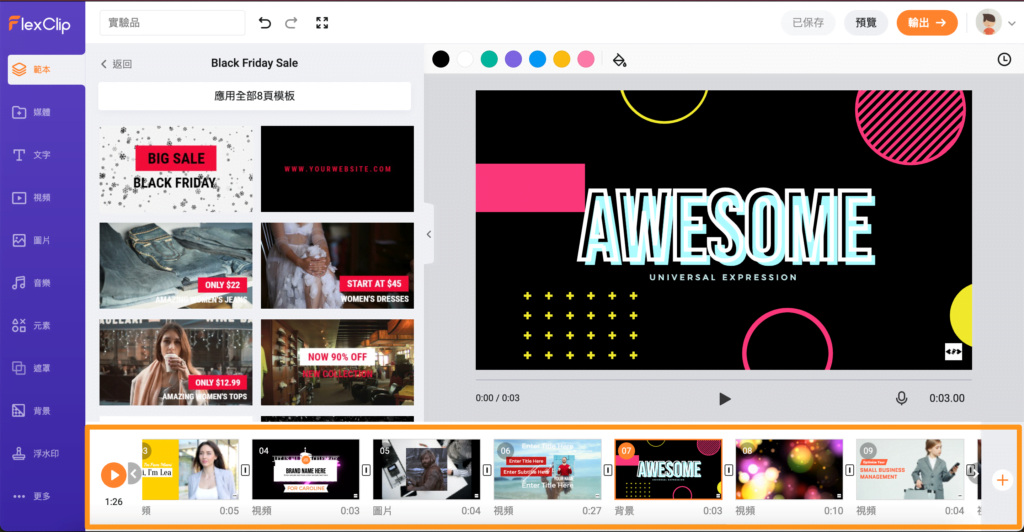
分鏡或分鏡腳本,又稱故事板(storyboard),是指電影、動畫、電視劇、廣告、音樂錄影帶等各種影像媒體,在實際拍攝或繪製之前,以故事圖格的方式來說明影像的構成,將連續畫面以一次運鏡為單位作分解,並且標註運鏡方式、時間長度、對白、特效等。
from 維基百科
編輯視頻就是在這一個畫面中操作,使用分鏡表規劃內容故事,使用素材在編輯區中調整,完成輸出。
哇嗚!第一個視頻就這樣產生
學習視頻剪輯有點像是學習 Design Patterns (設計模式),每一個範本就是處理某個問題的解法。
設計模式:在軟體工程中,設計模式(design pattern)是對軟體設計中普遍存在(反覆出現)的各種問題,所提出的解決方案。
from 維基百科
每一個可以編輯的素材,就像一個小小的 Function,或是程式物件,把這些小程式和物件組合在一起,就是一個範本;把這些範本任意編輯組合,就是符合主題的視頻。
把相同主題的視頻,適當的用過場組合起來,就變成一部電影(扯遠了)。
無意間發現的學習資源
國家電影與視聽文化中心,內有數位後製、拍攝教學、敘事編劇等教學
開始嘗試第一個視頻~
視頻主題:小朋友長大了,想要輕鬆的傳達一些嚴肅訊息,讓他可以一看再看,潛移默化。
尋找合適的範本(Pattern): 教育範本。
套用範本,開始剪輯:
- 觀察範本的場景
- 編輯各個場景適合的訊息
- 細部調整
- 輸出完成
從註冊帳號到完成第一個成品,大概十多分鐘吧!神奇~
最後的心得
一個好用的軟體,除了好用之外,如果還能從中學習新技能,就會讓人想要繼續探索。
還有過程中能一直感受到有趣好玩。
FlexClip 不只適合初學視頻剪輯創作,對於腦袋一片空白的人更適合。
自學的過程最討厭的就是挫折感,FlexClip 將挫折感降到最低,提升初學視頻創作的成就感。
那要繼續經營頻道嗎?




您好想詢問,
1、為何做到一半會突然黑屏,之後每段影片的畫面都不見了?
2、媒體上傳圖片後會不見,但雲儲存有圖片在
希望可以獲得解答,有升級為商業版,謝謝
您好,我不是專業的剪輯,這個問題要問一下官方喔。